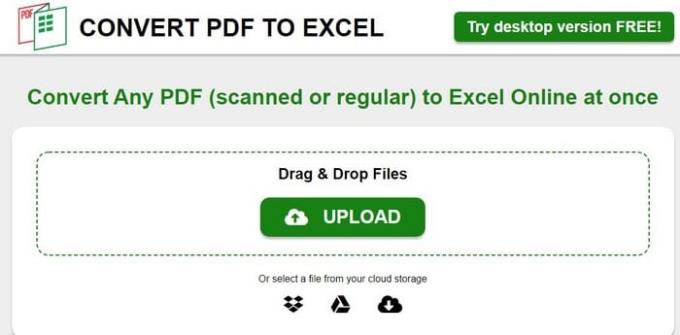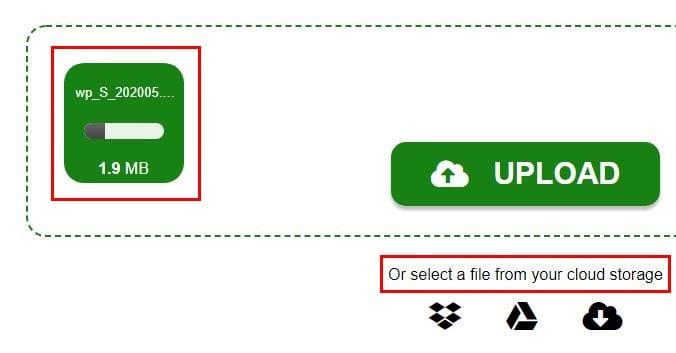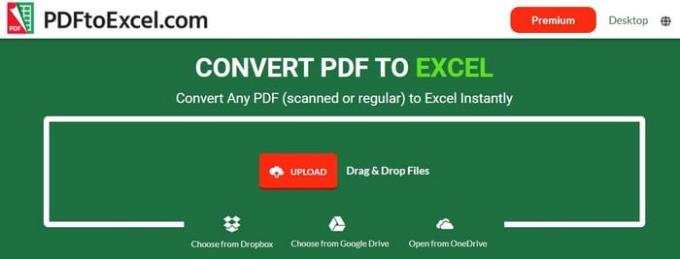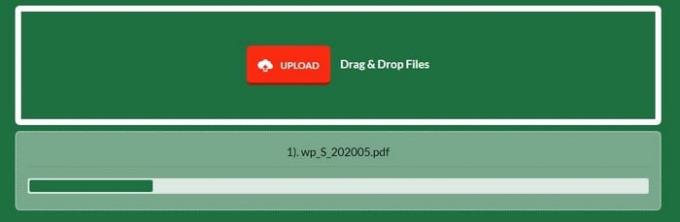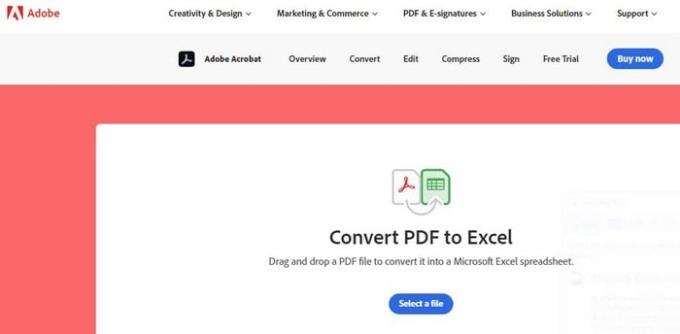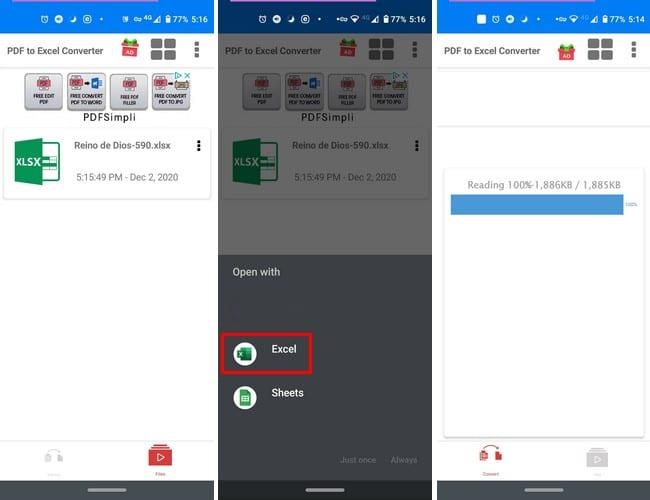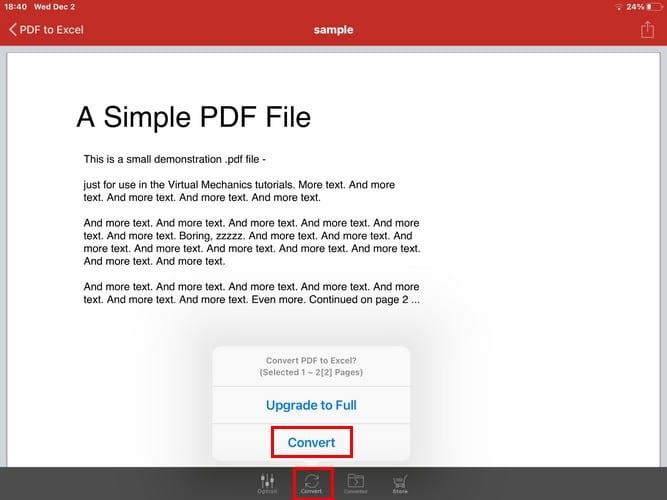Η μετατροπή ενός PDF σε υπολογιστικό φύλλο Excel έχει τα πλεονεκτήματά του. Για παράδειγμα, τα δεδομένα που λάβατε στο PDF γίνονται χρησιμοποιήσιμα και μπορείτε να προσθέσετε οποιαδήποτε πληροφορία κρίνετε απαραίτητη. Επίσης, τα δεδομένα που εξάγετε από το PDF μπορούν να χρησιμοποιηθούν για οπτικούς σκοπούς. Ανεξάρτητα από τον λόγο, η μετατροπή ενός PDF σε υπολογιστικό φύλλο Excel είναι δυνατή σε επιτραπέζιους υπολογιστές και Android.
Μετατρέψτε ένα PDF σε Υπολογιστικό φύλλο Excel – Επιφάνεια εργασίας
Υπάρχουν εφαρμογές Ιστού που μπορείτε να χρησιμοποιήσετε για να μετατρέψετε αυτό το PDF σε υπολογιστικό φύλλο Excel. Η μετατροπή PDF σε Excel είναι μια δωρεάν εφαρμογή Ιστού που μπορείτε να χρησιμοποιήσετε για να ολοκληρώσετε τη δουλειά. Δεν χρειάζεται να δημιουργήσετε λογαριασμό και είναι εντελώς δωρεάν.
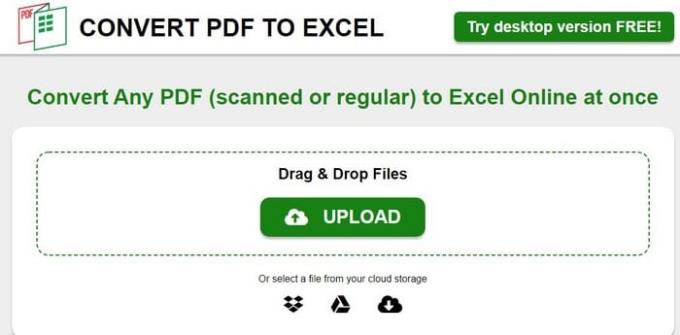
Κάντε κλικ στο πράσινο κουμπί αποστολής και ανεβάστε το PDF σας. Έχετε επίσης την επιλογή να ανεβάσετε το αρχείο σας από πηγές όπως το Dropbox, το Google Drive ή το OneDrive. Καθώς το αρχείο μετατρέπεται, ο ιστότοπος θα υποδείξει πόσος χρόνος απομένει μέχρι το αρχείο σας να είναι έτοιμο για λήψη.
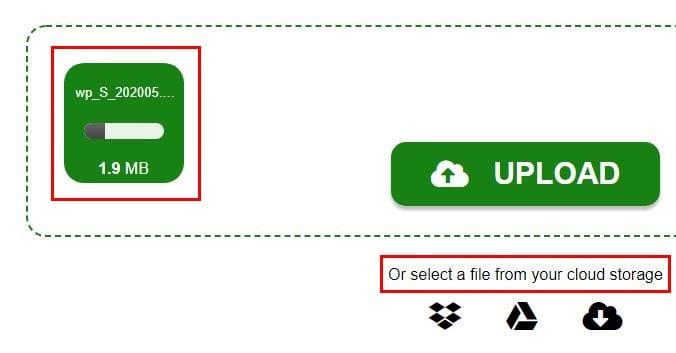
Μόλις ολοκληρωθεί η μετατροπή του αρχείου , θα δείτε ένα κουμπί λήψης. Κάντε κλικ σε αυτό και θα ξεκινήσει η διαδικασία λήψης. Δεν υπάρχουν περιορισμοί στον αριθμό των PDF που μπορείτε να μετατρέψετε, και το PDF μπορεί να έχει μήκος 500 σελίδες ή περισσότερες, και θα συνεχίσει να κάνει τη δουλειά.
PDFtoExcel
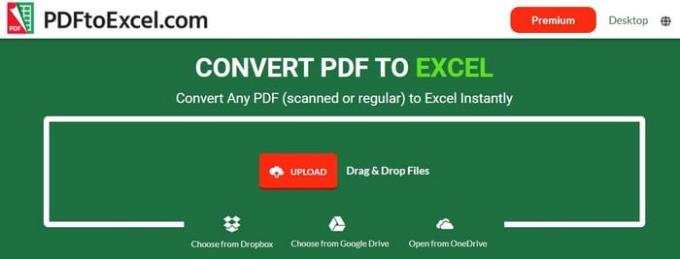
Το PDFtoExcel είναι μια άλλη επιλογή για τη μετατροπή ενός PDF σε Excel. Είναι επίσης δωρεάν, Δεν χρειάζεται να εγγραφείτε και μπορείτε να ανεβάσετε αρχεία από τον υπολογιστή σας, το Google Drive, το Dropbox ή το OneDrive. Ο ιστότοπος εξαλείφει όλα τα PDF που φορτώνετε μετά από έξι ώρες και δεν σας ζητά κανενός είδους προσωπικά στοιχεία.
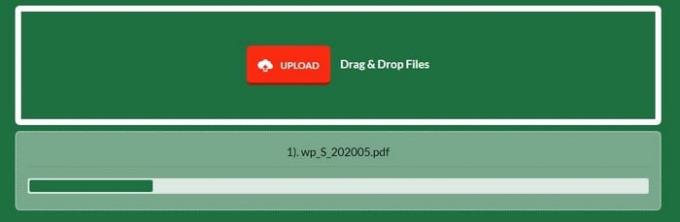
Εάν δεν βιάζεστε πολύ, υπάρχει επίσης η επιλογή Κατάταξη αυτής της σελίδας που μπορείτε επίσης να συμπληρώσετε.
Adobe Acrobat – Μετατροπή PDF σε Excel
Μια άλλη δωρεάν επιλογή για να μετατρέψετε το αρχείο σας είναι το Adobe Acrobat . Είναι ένα όνομα που έχουν ακούσει οι περισσότεροι και μπορεί να μετατρέψει τα αρχεία PDF σας δωρεάν.
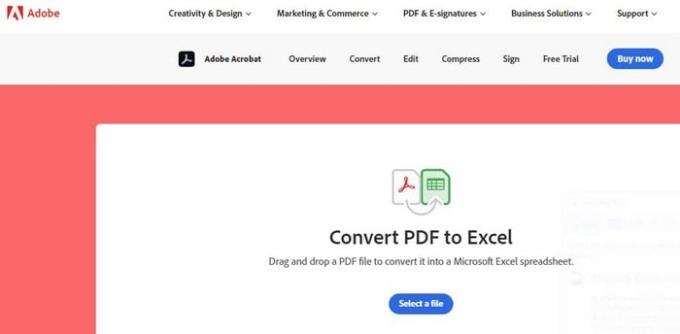
Για να ξεκινήσετε, κάντε κλικ στο μπλε κουμπί Επιλογή αρχείου και επιλέξτε το PDF σας. Το επόμενο παράθυρο θα σας δείξει πόσος χρόνος απομένει μέχρι να ολοκληρωθεί η μεταφόρτωση του PDF σας. Εάν κάνετε λήψη μόνο ενός ODF, μπορείτε να το λάβετε χωρίς να συνδεθείτε, αλλά μετά την πρώτη λήψη, η Adobe σας ζητά να συνδεθείτε για να κάνετε λήψη του αρχείου σας. Σας δίνει την επιλογή να υπογράψετε με την Adobe, την Google ή την Apple.
PDF σε Excel Δωρεάν εφαρμογές Android
Δεν θα είστε πάντα στον υπολογιστή σας. Έτσι, όταν χρειάζεται να μετατρέψετε ένα PDF , μπορείτε να βασιστείτε στις ακόλουθες εφαρμογές Android που είναι δωρεάν για χρήση. Για παράδειγμα, το PDF σε Excel – Ο μετατροπέας αρχείων PDF με OCR είναι μια καλή επιλογή.
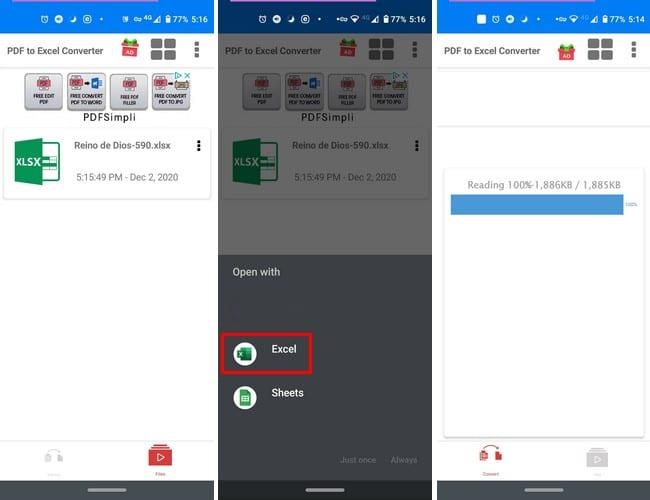
Η εφαρμογή δεν παίρνει πολύ χρόνο για να μετατρέψει το αρχείο. Σε αντίθεση με ορισμένες άλλες εφαρμογές, μπορεί να διαρκέσει έως και μία ώρα εάν η μετατροπή είναι δωρεάν. Η εφαρμογή δεν παρουσίασε προβλήματα κατά τη διάρκεια της δοκιμής, ολοκλήρωσε τη δουλειά και δεν με βομβάρδισε με πάρα πολλές διαφημίσεις.
PDF σε Excel δωρεάν – iOS
Για χρήστες iOS, μια εφαρμογή που μπορείτε να δοκιμάσετε ονομάζεται PDF σε Excel . Μόλις ολοκληρωθεί η λήψη της εφαρμογής, εντοπίστε το PDF που θέλετε να προσθέσετε, είτε στη συσκευή σας είτε στον Ιστό. Πατήστε στο κουμπί κοινής χρήσης. Από τις εφαρμογές που αναφέρονται, πατήστε στο εικονίδιο της εφαρμογής.
Μόλις ολοκληρωθεί η μεταφόρτωση του αρχείου, επιλέξτε το από τη λίστα αρχείων της εφαρμογής και πατήστε στην επιλογή μετατροπής στο κάτω μέρος. Στο επόμενο παράθυρο, η εφαρμογή δείχνει ότι θα είστε το αρχείο σε μορφή Excel.
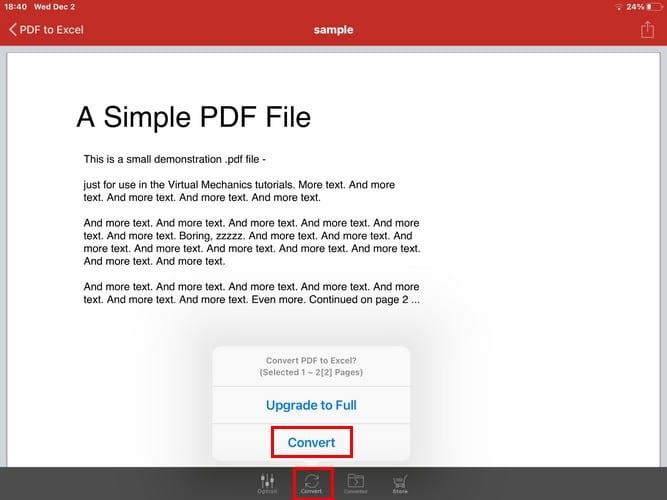
Τελικές σκέψεις
Μπορεί να λάβετε ένα PDF όταν το άλλο άτομο θέλει μόνο να προβάλετε το αρχείο, αλλά είναι καλό να γνωρίζετε πώς να αλλάξετε τη μορφή του αρχείου εάν χρειαστεί να κάνετε αλλαγές. Πόσα αρχεία χρειάζεστε για να μετατρέψετε; Μοιραστείτε τις σκέψεις σας στα σχόλια παρακάτω.